トラック情報を編集する
AVIC-CQ912-DC/ AVIC-CL912-DC/ AVIC-CW912-DC/ AVIC-CZ912-DC/ AVIC-CQ912/ AVIC-CL912/ AVIC-CW912/ AVIC-CZ912
1
 ボタンをタッチし、AVソース画面を表示します
ボタンをタッチし、AVソース画面を表示します
2
![]() にタッチします
にタッチします
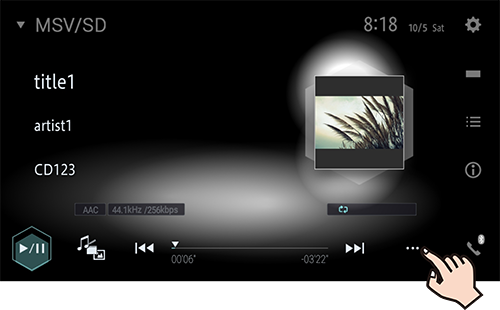
3
![]() にタッチします
にタッチします
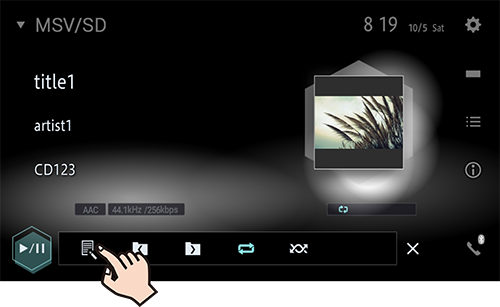
4 編集/ 消去➡編集したいトラックを表示して編集にタッチします
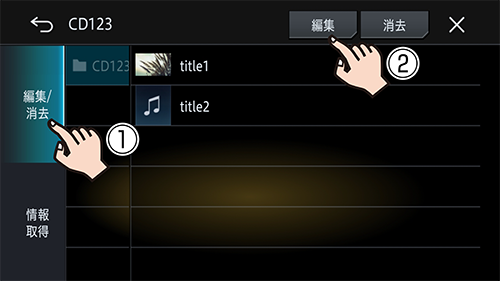
5 個別に選択にタッチします
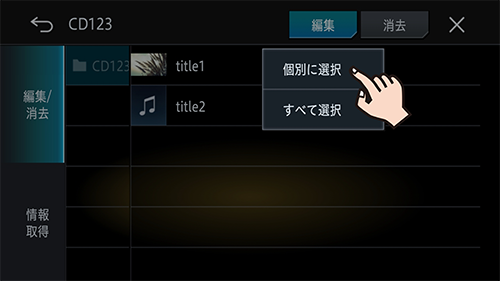
6編集したいトラックを選んで実行にタッチします
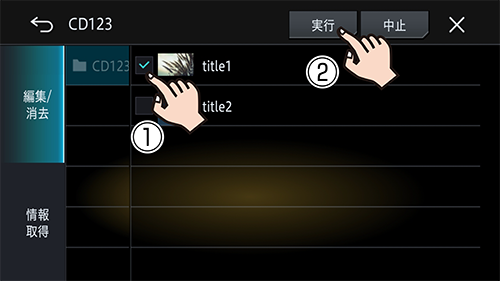
7編集したい情報の枠にタッチします
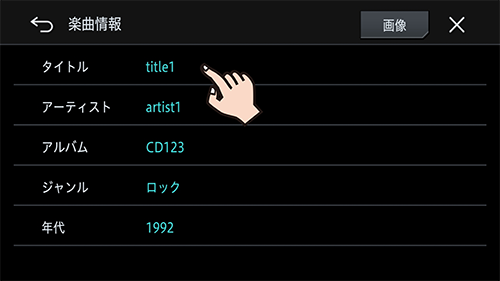
8情報を入力し、入力終了にタッチします
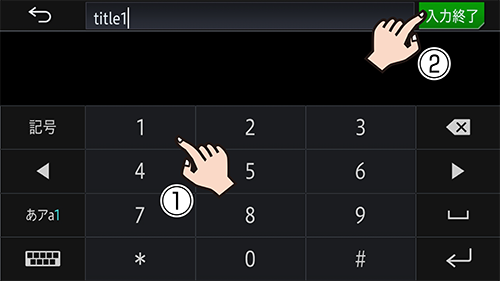
設定が反映されます。
-
すべて選択 にタッチして、一括で編集することもできます。
-
複数のトラックを同時に編集するときは、トラック名は編集できません。